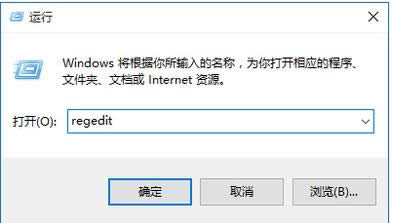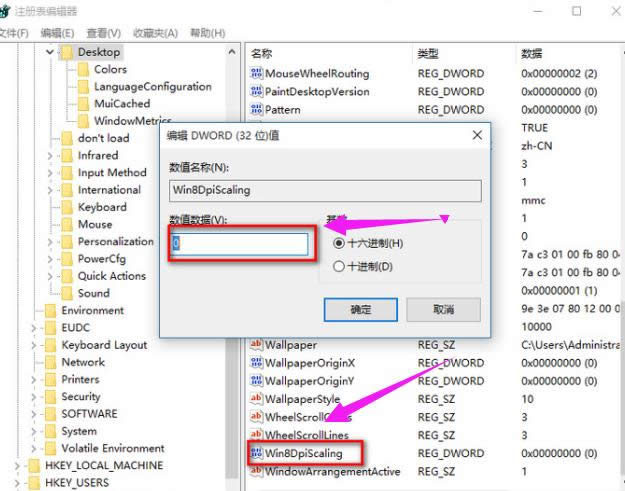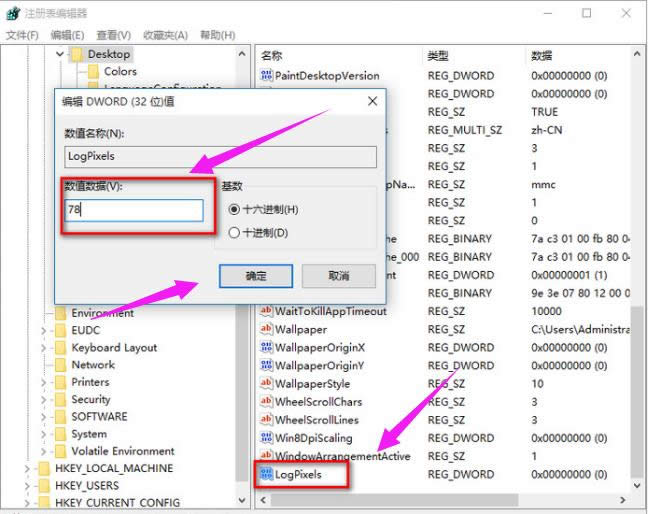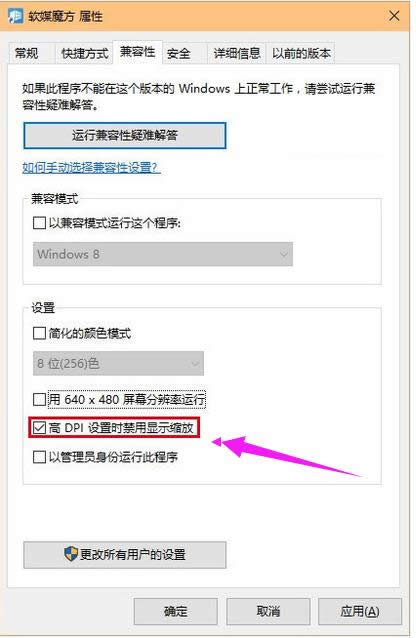本文教您win10字体含糊怎样处理
发布时间:2020-11-13 文章来源:xp下载站 浏览:
|
Windows 10是美国微软公司研发的跨平台及设备应用的操作系统。是微软发布的最后一个独立Windows版本。Windows 10共有7个发行版本,分别面向不同用户和设备。2014年10月1日,微软在旧金山召开新品发布会,对外展示了新一代Windows操作系统,将它命名为“Windows 10”,新系统的名称跳过了这个数字“9”。截止至2018年3月7日,Windows 10正式版已更新至秋季创意者10.0.16299.309版本,预览版已更新至春季创意者10.0.17120版本 最近不少朋友都将自己的电脑升级成了Win10,但是在装完Win10后,很多人都遇到了Win10字体模糊的问题。Win10字体问题基本上是由于高分屏问题导致的,那么,Win10字体模糊怎么办?今天小编就教你怎么解决Win10字体模糊问题。 现在大家都陆陆续续的升级了win10系统,在使用win10系统的时候有些朋友遇到了win10系统字体很模糊的问题,这个时候应该怎么办呢?下面小编就来告诉大家win10系统字体模糊的解决方法吧!有需要的用户可以看看。 win10字体模糊怎么解决图文教程 首先使用 Win + R 组合快捷键打开运行命令框,然后在打开后面键入:regedit 完成后,点击确定,然后打开注册表。
字体图解详情-1 依次展开注册表键位:HKEY_CURRENT_USER\Control Panel\Desktop 然后找到Win8DpiScaling,将数值数据修改为1。
字体模糊图解详情-2 找到LogPixels(如果没有就新建一个“DWORD (32位)值”,命名为LogPixels),将LogPixels修改为所需放大的百分比数值,注意十六进制与十进制的转换(括号内为十进制的放大百分比,括号外为十六进制的放大数值,例如想放大到120%,就填写78):78(120%),7D(125%),96(150%),C8(200%)。
字体模糊图解详情-3 最后重启Explorer.exe,可用软媒魔方首页的“快捷指令”轻松实现,或注销、重启电脑之后修改完毕。 如果是第三方程序窗口显示模糊的问题,也可以试着去尝试一下以下步骤设置: 1、在桌面发虚的软件上点击鼠标右键,然后在弹出的右键菜单中点击“属性”。 2、点击“兼容性”,勾选“高DPI设置时禁用显示缩放”,点击“确定”。 3、重启该应用程序确认是否解决显示模糊问题。
字体模糊图解详情-4 以上就是解决win10字体模糊的操作方法了,更多精彩的教程尽在“Windows 10之家”官网上查找。 Windows 10系统成为了智能手机、PC、平板、Xbox One、物联网和其他各种办公设备的心脏,使设备之间提供无缝的操作体验。 |